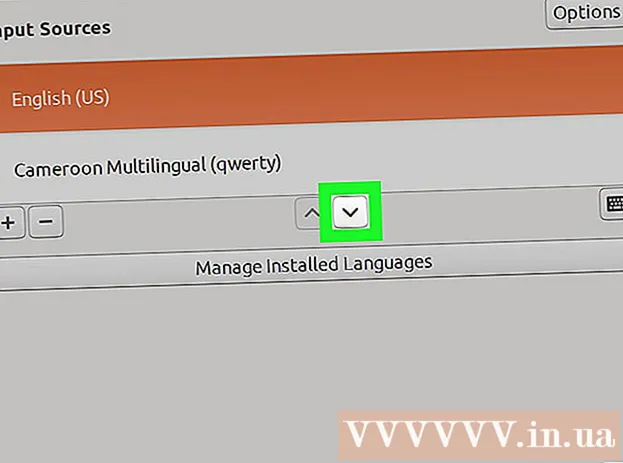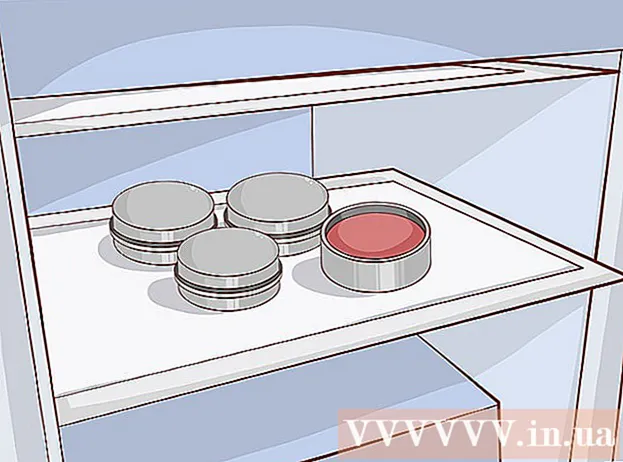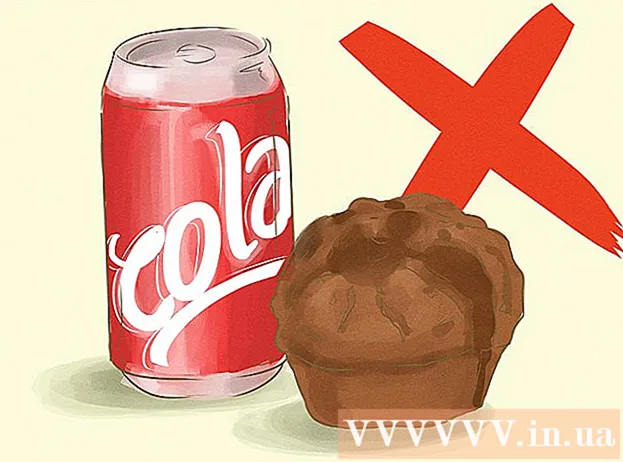작가:
Christy White
창조 날짜:
9 할 수있다 2021
업데이트 날짜:
1 칠월 2024

콘텐츠
이 기사에서는 막대 차트를 사용하여 Excel에서 데이터를보다 시각적으로 표시하는 방법을 알아 봅니다.
단계로
방법 1/2 : 데이터 추가
 Microsoft Excel을 엽니 다. 이렇게하려면 녹색 배경에 흰색 문자 "X"가있는 기호를 클릭하십시오.
Microsoft Excel을 엽니 다. 이렇게하려면 녹색 배경에 흰색 문자 "X"가있는 기호를 클릭하십시오. - 기존 데이터에서 차트를 만들려면 데이터가 포함 된 Excel 파일을 두 번 클릭하여 열고 다음 방법으로 이동합니다.
 빈 워크 시트 (PC) 또는 Excel 워크 시트 (Mac)를 클릭합니다. 이 옵션은 미리보기 창의 왼쪽 상단에서 찾을 수 있습니다.
빈 워크 시트 (PC) 또는 Excel 워크 시트 (Mac)를 클릭합니다. 이 옵션은 미리보기 창의 왼쪽 상단에서 찾을 수 있습니다.  차트의 X 및 Y 축에 제목을 추가합니다. 이렇게하려면 셀을 클릭하십시오. A1 (X 축의 경우) 지정을 입력합니다. 그런 다음 셀에 대해 똑같이하십시오. B1 (Y 축의 경우).
차트의 X 및 Y 축에 제목을 추가합니다. 이렇게하려면 셀을 클릭하십시오. A1 (X 축의 경우) 지정을 입력합니다. 그런 다음 셀에 대해 똑같이하십시오. B1 (Y 축의 경우). - 주어진주의 모든 요일의 온도를 보여주는 그래프에서 여러분은 A1 예를 들어 "일"을 입력하고 셀에 넣을 수 있습니다. B1 '온도'.
 X 및 Y 축에 대한 데이터를 입력합니다. 이렇게하려면 셀의 열에 숫자 또는 단어를 입력하십시오. ㅏ 또는 비. X 또는 Y 축에 각각 적용합니다.
X 및 Y 축에 대한 데이터를 입력합니다. 이렇게하려면 셀의 열에 숫자 또는 단어를 입력하십시오. ㅏ 또는 비. X 또는 Y 축에 각각 적용합니다. - 예를 들어 셀에 "월요일"이있는 경우 A2 유형 및 필드에 "22" B2, 월요일에 22도 였음을 나타낼 수 있습니다.
 나머지 정보를 입력하십시오. 모든 세부 정보를 입력했으면 정보를 기반으로 막대 차트를 만들 수 있습니다.
나머지 정보를 입력하십시오. 모든 세부 정보를 입력했으면 정보를 기반으로 막대 차트를 만들 수 있습니다.
방법 2/2 : 차트 만들기
 모든 데이터를 선택하십시오. 이렇게하려면 셀을 클릭하십시오. A1, 제발 ⇧ 시프트 열의 하단 값을 클릭하십시오. 비.. 이렇게하면 모든 데이터를 선택할 수 있습니다.
모든 데이터를 선택하십시오. 이렇게하려면 셀을 클릭하십시오. A1, 제발 ⇧ 시프트 열의 하단 값을 클릭하십시오. 비.. 이렇게하면 모든 데이터를 선택할 수 있습니다. - 차트 열에 다른 문자와 숫자 등을 사용하는 경우 왼쪽 상단 셀을 클릭 한 다음 동시에 오른쪽 하단 셀을 클릭 할 수 있습니다. ⇧ 시프트 눌렀습니다.
 삽입 탭을 클릭하십시오. Excel 창 상단의 오른쪽에서 찾을 수 있습니다. 홈 탭.
삽입 탭을 클릭하십시오. Excel 창 상단의 오른쪽에서 찾을 수 있습니다. 홈 탭.  "Bar Graph"아이콘을 클릭하십시오. 탭 아래 오른쪽에있는 "차트"그룹에서 찾을 수 있습니다. 끼워 넣다; 연속 된 세 개의 수직 막대처럼 보입니다.
"Bar Graph"아이콘을 클릭하십시오. 탭 아래 오른쪽에있는 "차트"그룹에서 찾을 수 있습니다. 끼워 넣다; 연속 된 세 개의 수직 막대처럼 보입니다.  다양한 유형의 막대 차트 중 하나를 클릭합니다. 선택할 수있는 모델은 PC의 운영 체제와 유료 버전의 Excel 사용 여부에 따라 다르지만 몇 가지 일반적인 옵션은 다음과 같습니다.
다양한 유형의 막대 차트 중 하나를 클릭합니다. 선택할 수있는 모델은 PC의 운영 체제와 유료 버전의 Excel 사용 여부에 따라 다르지만 몇 가지 일반적인 옵션은 다음과 같습니다. - 2 차원 기둥 -간단한 수직 막대 형태로 데이터를 표시합니다.
- 3 차원 기둥 -3 차원 수직 막대로 표현 된 프리젠 테이션.
- 2 차원 막대 -세로 막대 대신 가로로 간단한 그래프 형태로 표시합니다.
- 3D 바 -3 차원 수평 막대로 표시합니다.
 차트의 모양을 사용자 지정합니다. 차트 레이아웃을 선택한 후에는 Excel 창 맨 위에있는 "디자인"섹션을 사용하여 다른 디자인을 선택하거나 색상을 변경하거나 완전히 다른 차트 유형을 선택할 수 있습니다.
차트의 모양을 사용자 지정합니다. 차트 레이아웃을 선택한 후에는 Excel 창 맨 위에있는 "디자인"섹션을 사용하여 다른 디자인을 선택하거나 색상을 변경하거나 완전히 다른 차트 유형을 선택할 수 있습니다. - "디자인"창은 차트를 선택한 경우에만 나타납니다. 그래프를 클릭하여 선택하십시오.
- 차트 제목을 클릭하여 선택한 다음 새 이름을 입력 할 수도 있습니다. 일반적으로 제목은 차트 창 상단에 있습니다.
팁
- 차트를 복사하여 Word 또는 PowerPoint와 같은 다른 Office 프로그램에 붙여 넣을 수 있습니다.
- 그래프가 표의 x 및 y 축을 바꾼 경우 "디자인"탭으로 이동하여 "행 / 열 바꾸기"를 선택하여 문제를 해결하십시오.